Linux и Android. Deepin linux обзор
Обзор дистрибутива Linux Deepin 2014.03

Не так давно вышла новая версия интересного дистрибутива Linux Deepin 2014.03. Его главной отличительной чертой является использование графического окружения собственной разработки Deepin Desktop Environment, которая, впрочем, является сильно измененной оболочкой Gnome Shell. Кроме того, в состав дистрибутива входят эксклюзивные приложения Deepin Software Centre, DMusic, Dtalk, DPlayer и DScreenshot.
Судя по данным Distrowatch Linux Deepin быстро набирает популярность (на данный момент 16 место в рейтинге), и судя по сообщениям в сети, он получил поддержку русского языка.
В общем, дистрибутив интересный с красивым, судя по скриншотам, рабочим столом, поэтому почему бы его не попробовать. Установочный образ весит 1,92 Гб. Скачиваем его, и загружаемся:
Нам сразу предлагают выбрать язык. Кстати, live-режима не предусмотрено, только инсталлятор. Установка ничем не выделяется, все как всегда.
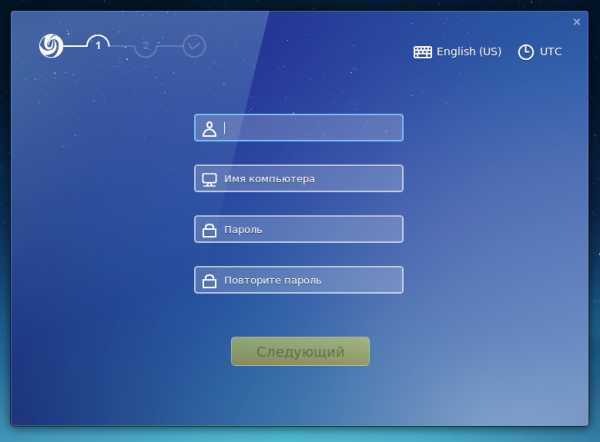
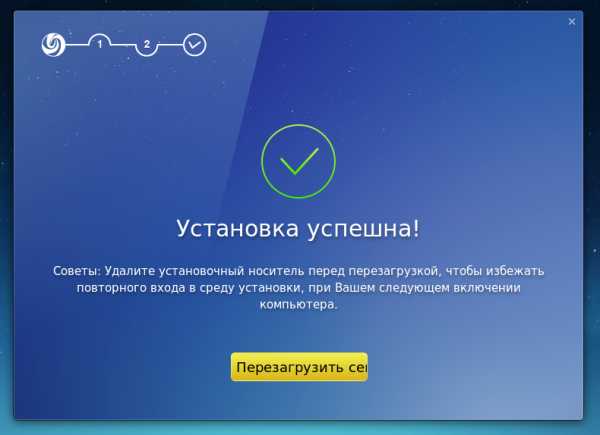
После перезагрузки наконец видим очень приятный рабочий стол.

На самом деле здесь целых три режима отображения рабочего стола: “модный”, “с эффектами” и “классический”. Первый из них вы видите выше, он включен по умолчанию, остальные два можно увидеть на скриншотах ниже, хотя отличий между ними немного - оба в стиле Windows 7.


Интересным решением является расположенный справа всплывающий центр управления, с помощью которого можно настроить все аспекты поведения системы.
Эксклюзивные приложения, которые разработаны командой Linuх Deepin довольно симпатичные, но ничем не выделяющиеся. Разве что менеджер пакетов с “плиточным” интерфейсом смотрится достаточно свежо.
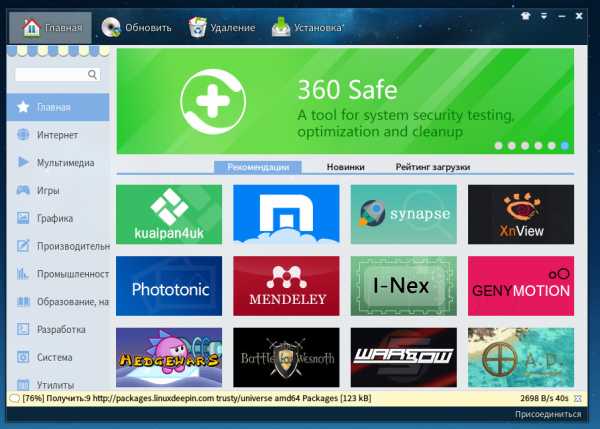
В системе предустановлен CrossOver, так что проблем с программами из Windows проблем быть не должно.
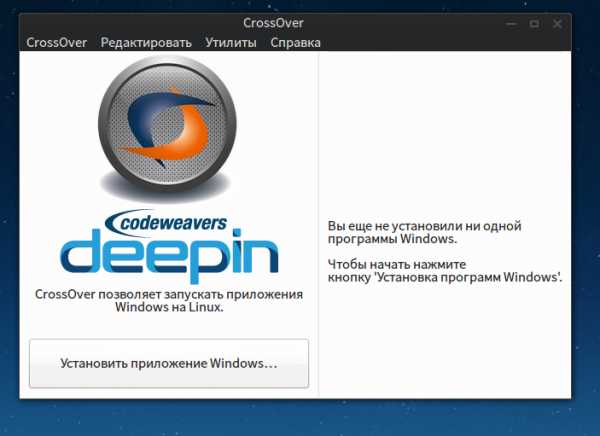
Все впечатление от системы портит отсутствие переключателя раскладки. Управление раскладками клавиатуры без труда отыскалось в центре управления:

Однако несмотря на то, что я добавил русскую раскладку, активировал ее, ничего не получилось. Переключение не работало. Конечно, в интернете без труда можно найти несколько рецептов по исправлению этой ситуации, но у меня ни один из них не заработал, поэтому описывать здесь я их не буду.
Собственно, на этом можно заканчивать. Без переключения раскладок использовать систему в повседневной работе проблематично, поэтому на этой грустной ноте я прекратил тестирование Linux Deepin.
distrland.blogspot.com
Обзор дистрибутива Deepin 15 - 3 Января 2016
В канун Нового года команда китайских разработчиков операционной системы Deepin объявила о выходе финальной версии Deepin 15.Дистрибутив Deepin 15 теперь основан на пакетной базе Debian "jessie" (ранее на Ubuntu), и развивает собственное рабочее окружение рабочего стола DDE - Deepin Desktop Environment, с оконным менеджером Gala (форк Mutter) и ряд приложений домашней разработки, среди которых музыкальный проигрыватель - аудиоплеер Deepin, видеоплеер - DMovie, система обмена сообщениями - DTalk, инсталлятор (установщик системы), а также центр приложений - Deepin Store. Deepin поддерживает 30 языков (русский в том числе).В версии Deepin 15 были переработаны и обновлены некоторые приложения, исправлены ошибки, а также оптимизирован интерфейс рабочего стола.
 К сожалению iso-образ Deepin 15 не поддерживает live-режим, т.е. пользователь не может предварительно познакомиться с дистрибутивом до установки на ж/диск, как это было в предыдущей версии Linux Deepin 2014.
К сожалению iso-образ Deepin 15 не поддерживает live-режим, т.е. пользователь не может предварительно познакомиться с дистрибутивом до установки на ж/диск, как это было в предыдущей версии Linux Deepin 2014.Прежде всего хотелось бы отметить позитивные стороны дистрибутива.
Так установка системы проходит довольно быстро, буквально за считанные минуты. У меня ушло на установку всего около 5-ти минут.
Инсталлятор предельно прост, даже слишком, например, разметка диска содержит только базовые возможности, не давая создавать LVM или шифрованные разделы, с другой стороны большинству пользователей это особенно и не нужно. А также в инсталляторе отсутствует параметр Автоматический вход в систему, т.е. после установки и первого входа в систему пользователь должен ввести свой пароль, который он придумал во время установки, что можно изменить затем в Центре управления (всплывающая боковая панель по клику на значке или подведения курсора к правому нижнему углу монитора) - Учётные записи - Автовход.
 Рабочее окружение, как отмечалось выше, представлено собственной разработкой - DDE (Deepin Desktop Environment), графической средой на базе HTML5, в основе которой лежит развитие Gnome3, с оконным менеджером Gala (форк Mutter) с настроенными эффектами, которые отключаются на лету простым нажатием клавиш Super+Tab и включаются вновь этим же клавиатурным сочетанием.DDE действительно представляет собой полноценное пользовательское окружение, вдохновлённое идеями MacOS Х . Качество исполнения на высочайшем уровне, находится и работать в этом окружении приятно с первых минут.
Рабочее окружение, как отмечалось выше, представлено собственной разработкой - DDE (Deepin Desktop Environment), графической средой на базе HTML5, в основе которой лежит развитие Gnome3, с оконным менеджером Gala (форк Mutter) с настроенными эффектами, которые отключаются на лету простым нажатием клавиш Super+Tab и включаются вновь этим же клавиатурным сочетанием.DDE действительно представляет собой полноценное пользовательское окружение, вдохновлённое идеями MacOS Х . Качество исполнения на высочайшем уровне, находится и работать в этом окружении приятно с первых минут.Основа управления рабочим столом - док-панель внизу экрана, хорошо переработанный Plank, и "горячие углы", которые легко переназначаются или отключаются по правому клику на рабочем столе - Угловая навигация.
 Док-панель также переключается на лету по правому клику на ней, с выбором из трех возможных режимов по умолчанию: Современный, Эффектный или Классический.
Док-панель также переключается на лету по правому клику на ней, с выбором из трех возможных режимов по умолчанию: Современный, Эффектный или Классический. 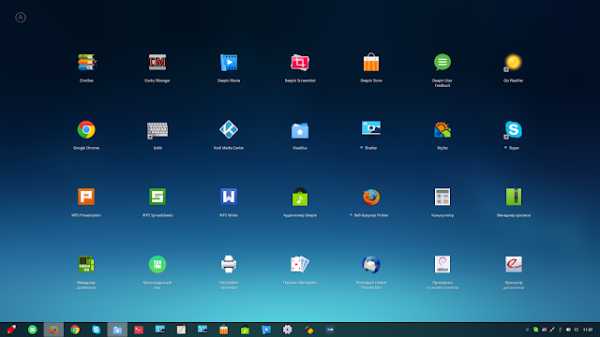 Аналогично меню приложений в Ubuntu c Unity, Лаунчер можно переключить на категории для более конкретного поиска приложений.
Аналогично меню приложений в Ubuntu c Unity, Лаунчер можно переключить на категории для более конкретного поиска приложений. 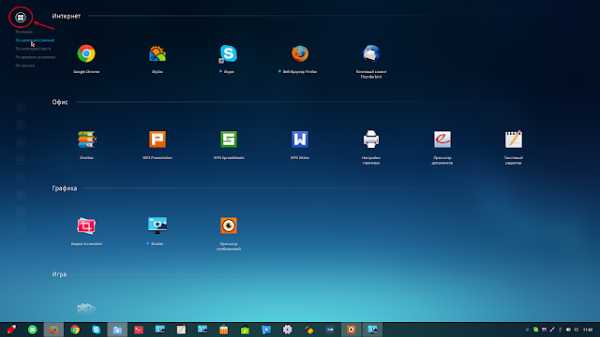 Оригинальное и удобное решение по управлению системой предложено в выездном меню - Центр управления, где находятся все настройки системы (Подобное меню впервые было предложено в Windows 8).
Оригинальное и удобное решение по управлению системой предложено в выездном меню - Центр управления, где находятся все настройки системы (Подобное меню впервые было предложено в Windows 8). 
По умолчанию Центр управления "выезжает" кликом на значок с изображением шестерёнки в док-панели, либо наведением курсора в правый нижний угол монитора, а вот запуск с клавиатуры разработчики не предусмотрели. Лично мне этой фишки не хватало и я восполнил данный пробел, применив пользовательское назначение в Центре управления - Сочетание клавиш - Пользовательский, нажимаем на знак плюс (+), В поле Имя введите Центр управления, а в поле Команда, скопируйте/вставьте /usr/bin/dde-control-center --show и нажмите кнопку Добавить. Кстати, вставка скопированного текста в полях Центра приложений осуществляется нажатием на колёсико мышки.
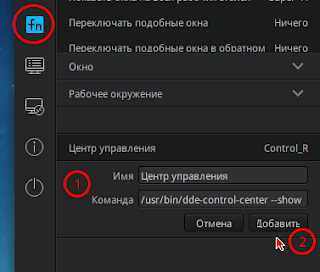 Затем в новой строке Центр управления кликните на слове Ничего и нажмите клавишу на клавиатуре, которая будет отвечать за выезд панели. У меня, это правая клавиша Ctrl (Control_R), у вас может быть какая-то другая.
Затем в новой строке Центр управления кликните на слове Ничего и нажмите клавишу на клавиатуре, которая будет отвечать за выезд панели. У меня, это правая клавиша Ctrl (Control_R), у вас может быть какая-то другая. 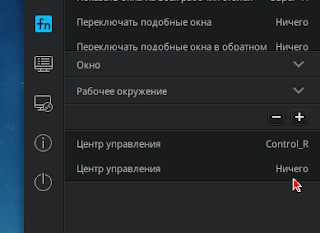 Для управления приложениями предназначена собственная разработка Центра приложений - Deepin Store, который продолжает традиции современных "магазинов", рассчитанных в первую очередь на простых/обычных пользователей. В Deepin Store пользователь может осуществлять многопоточную загрузку приложений одновременно, активировав для установки сразу несколько приложений.
Для управления приложениями предназначена собственная разработка Центра приложений - Deepin Store, который продолжает традиции современных "магазинов", рассчитанных в первую очередь на простых/обычных пользователей. В Deepin Store пользователь может осуществлять многопоточную загрузку приложений одновременно, активировав для установки сразу несколько приложений.  Из Deepin Store пользователь может сразу после установки запустить приложение, минуя Лаунчер, нажатием на кнопке Open.
Из Deepin Store пользователь может сразу после установки запустить приложение, минуя Лаунчер, нажатием на кнопке Open. 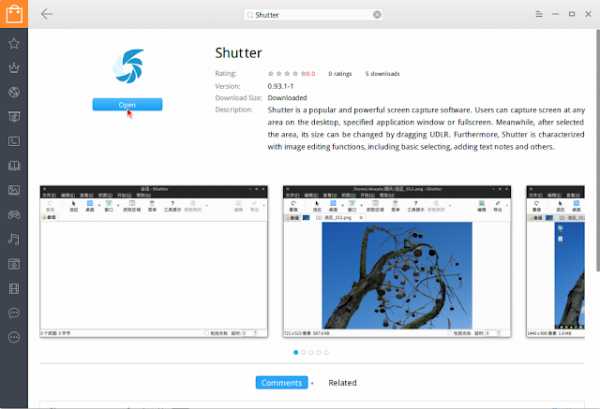
По сравнению с предыдущей версией Deepin Store переработан, как графически, так и по содержанию. Графически он выглядит более привлекательней. Из содержания удалены и перенесены в другие приложения, такие параметры как Обновление системы и Выбор сервера или зеркала, а также Удаление программ. Так Обновление и Выбор сервера теперь находятся в Центр управления - Информация о системе.

 Удаление программ теперь можно производить из Лаунчера, по правому клику на значке приложения и в контекстном меню - Удалить.
Удаление программ теперь можно производить из Лаунчера, по правому клику на значке приложения и в контекстном меню - Удалить.  В качестве офисного пакета вместо LibreOffice, теперь по умолчанию предлагается WPS Office.
В качестве офисного пакета вместо LibreOffice, теперь по умолчанию предлагается WPS Office. Стоит отметить одну из удачных программ, созданную разработчиками Deepin, это Создание загрузочного диска Deepin. По сути, это консольная утилита dd, обёрнутая в графическую оболочку. И если в Linux Mint - Mintstick состоит из двух отдельных программ: Форматирование и Создание USB-накопителя, то в Deepin - Создание загрузочного диска, обе эти программы объеденены в одном окне.
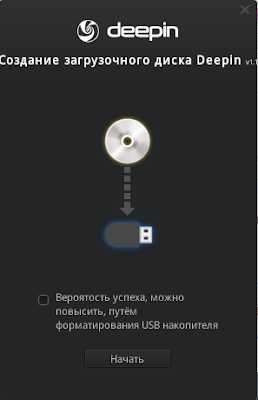
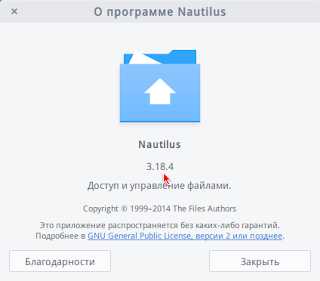 Некоторые настройки Nautilus в данной версии 3.18 достаточно урезаны, но это не "заслуга" дистрибутива, а скорее разработчиков от Gnome. Так, например, из настроек изъята графическая функция удаления файлов/папок минуя Корзину. Но она осталась в скрытых возможностях с применением клавиатурных сокращений. Выделите для удаления файл/папку и нажмите сочетание клавиш Shift+Del, как они тут же удалятся, минуя Корзину.
Некоторые настройки Nautilus в данной версии 3.18 достаточно урезаны, но это не "заслуга" дистрибутива, а скорее разработчиков от Gnome. Так, например, из настроек изъята графическая функция удаления файлов/папок минуя Корзину. Но она осталась в скрытых возможностях с применением клавиатурных сокращений. Выделите для удаления файл/папку и нажмите сочетание клавиш Shift+Del, как они тут же удалятся, минуя Корзину.Другие настройки Nautilus можно найти, кликнув на значке в левом верхнем углу приложения.
 Хочется также заметить, что все медиа кодеки установлены по умолчанию, а самое главное не нужно устанавливать ни каких кофеинов для того чтобы не срабатывал хранитель экрана при длительном просмотре видео на весь экран. Эта функция встроена и работает по умолчанию, также как в Windows или MacOS.
Хочется также заметить, что все медиа кодеки установлены по умолчанию, а самое главное не нужно устанавливать ни каких кофеинов для того чтобы не срабатывал хранитель экрана при длительном просмотре видео на весь экран. Эта функция встроена и работает по умолчанию, также как в Windows или MacOS.Самая большая проблема дистрибутива, на мой взгляд, это отсутствие индикатора раскладки клавиатуры, хотя по умолчанию при нажатии горячих клавиш Super+пробел в центре экрана, поверх всех окон всплывает раскладка:
Для переключения с русской на английскую и наоборот, после появления данного окна, нужно не отпуская клавиши Super, повторно нажать клавишу пробел. А также подождать 3 секунды, прежде чем начать печатать на выбранном языке. Но лично мне больше всего не достаёт значка раскладки на панели. Восполнить данный пробел можно установкой deb-пакета программы gxkb, с выбором для вашей системы, по следующей ссылке: http://sourceforge.net/projects/gxkb/files/ И установкой его посредством GDeb. По окончании установки откройте Лаунчер и запустите Gxkb. После чего значок в виде флага отобразится на док-панели.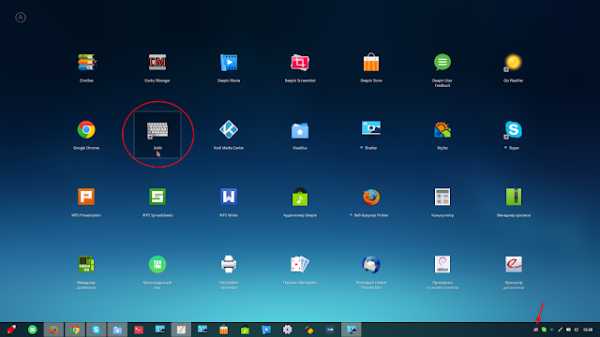 Чтобы значок раскладки постоянно отображался на панели после каждого входа в систему, откройте Лаунчер, правый клик на значке Gxkb и в контекстном меню выберите Добавить в запускаемые (А). Кстати, таким образом можно любое установленное приложение добавить в автоматически запускаемые приложения при входе в систему.
Чтобы значок раскладки постоянно отображался на панели после каждого входа в систему, откройте Лаунчер, правый клик на значке Gxkb и в контекстном меню выберите Добавить в запускаемые (А). Кстати, таким образом можно любое установленное приложение добавить в автоматически запускаемые приложения при входе в систему.
 На этот счёт бытуют разные мнения. Одни пользователи говорят, что это хорошо для стабилизации системы, другие напротив, считают что таким образом лишают линуксоида манёвра. Лично моё мнение - это хорошо, потому что неизвестно каким образом была собрана та или иная программа и встроена в репозиторий. И потом, разработчики не отменяли установку нужных программ посредством утилиты APT в терминале или установкой deb-пакетом, для чего и встроен в дистрибутив по умолчанию установщик GDeb.
На этот счёт бытуют разные мнения. Одни пользователи говорят, что это хорошо для стабилизации системы, другие напротив, считают что таким образом лишают линуксоида манёвра. Лично моё мнение - это хорошо, потому что неизвестно каким образом была собрана та или иная программа и встроена в репозиторий. И потом, разработчики не отменяли установку нужных программ посредством утилиты APT в терминале или установкой deb-пакетом, для чего и встроен в дистрибутив по умолчанию установщик GDeb.Заключение.
С точки зрения пользователя, Deepin 15 - система в которой приятно и комфортно работать. Поэтому пожелаем китайским товарищам скорейшего исправления ошибок и дальнейших творческих успехов.
Удачи.
laptop.ucoz.ru
Анонсирован Linux-дистрибутив Deepin 2014.2 (обзор) | Ubuntu66.ru
В канун Нового года (31-го декабря) анонсирован второй корректирующий выпуск Linux-дистрибутива Deepin 2014.2, основанный на пакетной базе Ubuntu 14.04 LTS, но развивающий собственное рабочее окружение рабочего стола DDE - Deepin Desktop Environment и ряд приложений собственной разработки, среди которых музыкальный проигрыватель аудиоплеер Deepin, видеоплеер - DMovie, система обмена сообщениями - DTalk, инсталлятор (установщик системы), а также центр приложений - Deepin Software Center. Проект создан и развивается группой китайских разработчиков.Я давно хотел написать обзорную статью об этом дистрибутиве, но всё как-то не решался, видимо потому что дистрибутив достаточно спорный. С одной стороны привлекательный своим рабочим столом и красивым дизайном, с другой стороны в нём есть некоторые изъяны, которые не способствуют просто установить и пользоваться системой, особенно новичкам в Linux.
Но всё по порядку.
Прежде всего хотелось бы отметить позитивные стороны дистрибутива.Так установка системы проходит довольно быстро, буквально за считанные минуты (у меня ушло на установку около 5-ти минут), что конечно намного быстрее родителя - Ubuntu и других производных от него.
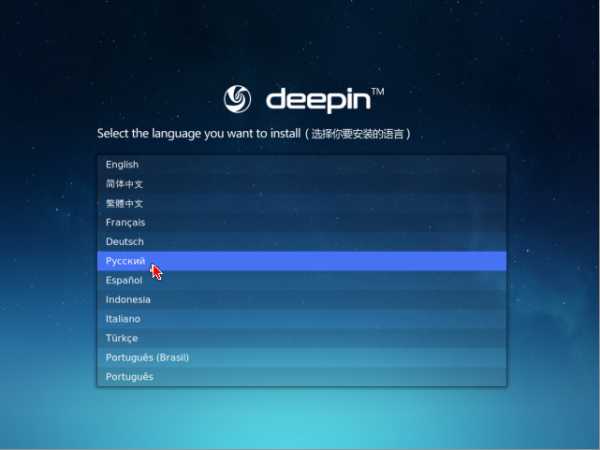

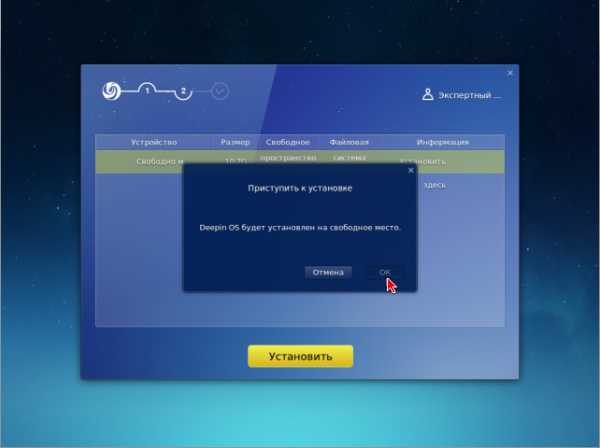
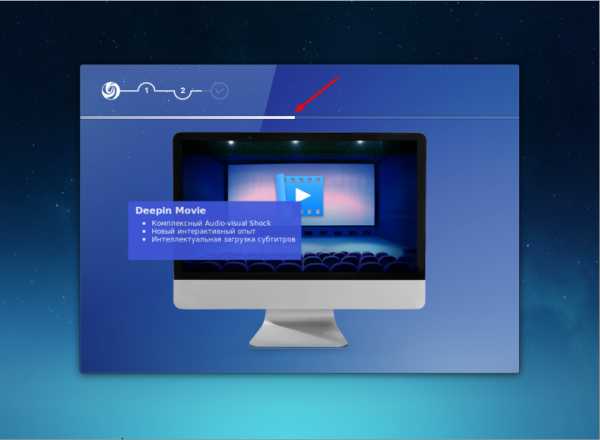 Как видно на снимках, требуется всего три шага для начала установки, после чего вверху окна установщика начинает отображаться полоса установки (указана стрелкой) и меняющиеся картинки с приложениями дистрибутива. По окончании установки мы видим следующее извещение, что Установка успешна! с предложением Перезагрузить компьютер, чтобы войти в систему.
Как видно на снимках, требуется всего три шага для начала установки, после чего вверху окна установщика начинает отображаться полоса установки (указана стрелкой) и меняющиеся картинки с приложениями дистрибутива. По окончании установки мы видим следующее извещение, что Установка успешна! с предложением Перезагрузить компьютер, чтобы войти в систему.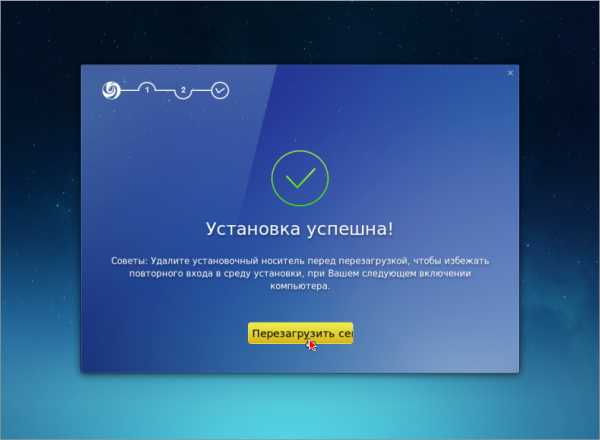 После первого входа в ситему пользователя ждёт небольшой обзор, как пользоваться системой. Что конечно радует и впечатляет заботой о пользователе.По окончании обзора открывается рабочий стол DDE с панелью-доком для быстрого запуска программ.
После первого входа в ситему пользователя ждёт небольшой обзор, как пользоваться системой. Что конечно радует и впечатляет заботой о пользователе.По окончании обзора открывается рабочий стол DDE с панелью-доком для быстрого запуска программ. Док-панель поддерживает три режима: Модный режим, Классический и Режим с эффектами. Переключение между режимами осуществляется на лету. Правый клик на панели открывает контекстное меню смены режимов и отображения панели на мониторе.
Док-панель поддерживает три режима: Модный режим, Классический и Режим с эффектами. Переключение между режимами осуществляется на лету. Правый клик на панели открывает контекстное меню смены режимов и отображения панели на мониторе.Модный режим
Режим с эффектами
Классический
Модный режим отображения панели смешивает индикаторы запущенных программ, избранных приложений и управляющих апплетов (настройка громкости/яркости, подключенные накопители, часы, состояние сети и т.п.).Классический и Режим с эффектами напротив разделяют системый трей от значков запуска приложений, что на мой взгляд более практично и привычно.
Интерфейс настройки системы - Центр управления непосредственно интегрирован с рабочим столом и всплывает при наведении указателя как боковая панель, а не как отдельное окно в Ubuntu и других производных.
 В Центре управления имеется возаможность выставить приоритетной систему загрузки в загрузчике GRUB, а также сменить картинку и цвет текста.
В Центре управления имеется возаможность выставить приоритетной систему загрузки в загрузчике GRUB, а также сменить картинку и цвет текста.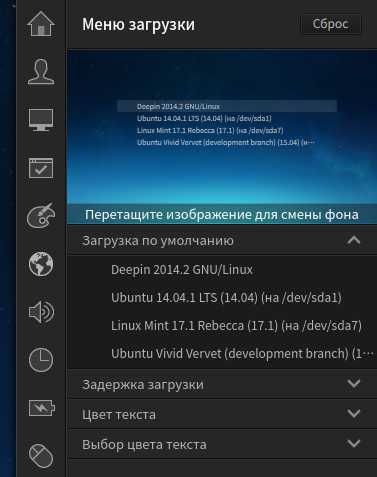 Кнопка Питание находится в Центре управления, которая вывотит на экран меню возможных вариантов.
Кнопка Питание находится в Центре управления, которая вывотит на экран меню возможных вариантов. Центр приложений - Deepin Software Center, похож на Центр приложений Ubuntu, с разницей в том, что в нём объеденены как установка и удаление приложений, так и обновление дистрибутива, а также многопоточная установка приложений, т.е. вы можете производить одновременно устаноку нескольких программ, возможность дозагрузки при обрыве, запуск программы прямо из центра и пр.
Центр приложений - Deepin Software Center, похож на Центр приложений Ubuntu, с разницей в том, что в нём объеденены как установка и удаление приложений, так и обновление дистрибутива, а также многопоточная установка приложений, т.е. вы можете производить одновременно устаноку нескольких программ, возможность дозагрузки при обрыве, запуск программы прямо из центра и пр.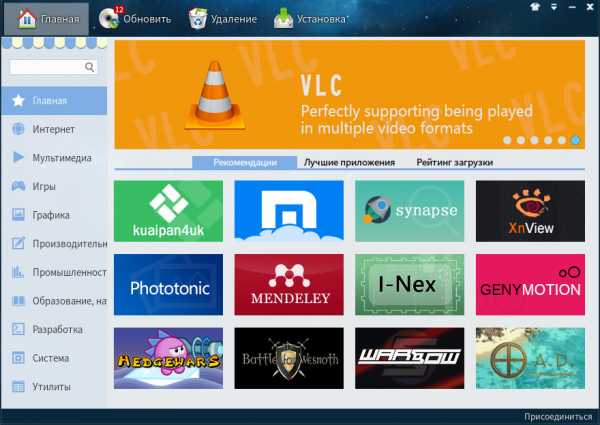 Deepin Видео и Аудиоплеер Deepin, созданые специально для дистрибутива, довольно качественно работают с поддержкой drag & drop (бери и бросай).
Deepin Видео и Аудиоплеер Deepin, созданые специально для дистрибутива, довольно качественно работают с поддержкой drag & drop (бери и бросай).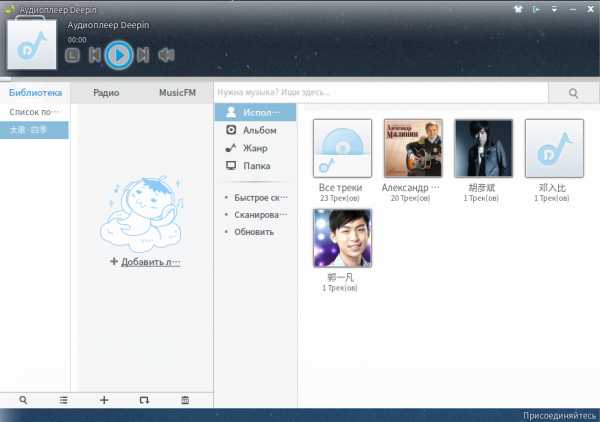
 Интерфейс запуска программ (launcher) отображается на весь экран и предоставляет несколько режимов просмотра установленных приложений. Вызов меню осуществляется направлением указателя в левый верхний угол экрана (по умолчанию), либо кликом на значке Лаунчер, выполненного в виде ракеты, в докпанели.
Интерфейс запуска программ (launcher) отображается на весь экран и предоставляет несколько режимов просмотра установленных приложений. Вызов меню осуществляется направлением указателя в левый верхний угол экрана (по умолчанию), либо кликом на значке Лаунчер, выполненного в виде ракеты, в докпанели. Хочется также заметить, что все медиа кодеки установлены по умолчанию, а самое главное не нужно устанавливать ни каких кофеинов для того чтобы не срабатывал хранитель экрана при длительном просмотре видео на весь экран. Эта функция встроена и работает по умолчанию, также как в Windows или MacOS.
Хочется также заметить, что все медиа кодеки установлены по умолчанию, а самое главное не нужно устанавливать ни каких кофеинов для того чтобы не срабатывал хранитель экрана при длительном просмотре видео на весь экран. Эта функция встроена и работает по умолчанию, также как в Windows или MacOS.Теперь о негативном.
Хотя во время установки был выбран русский язык интерфейса системы, после первого входа оказалось, что половина программ отображается на английском и только после установки дополнительных пакетов и перезагрузки компьютера система перешла на русский, да и то процентов на 80:
sudo apt-get install language-pack-ru-base language-pack-rusudo apt-get install libreoffice-l10n-ru libreoffice-help-ru
По умолчанию оконный менеджер системы - Compiz, но к нему нет никаких видимых настроек. Разработчиками собран свой вариант пакета Compiz, который не позволяет установить менеджер настроек Compiz (ccsm), потому что он тянет за собой установку другого пакета compiz-core, с которым в свою очередь Deepin отказывается работать.
Самая большая проблема дистрибутива на мой взгляд, отсутствие индикатора раскладки клавиатуры, хотя по умолчанию при нажатии горячих клавиш Super+пробел в центре экрана, поверх всех окон всплывает раскладка:
Для переключения с русской на английскую и наоборот, после всплытия данного окна нужно, не отпуская клавиши Super, повторно нажать клавишу пробел.Я долго безуспешно пытался встроить индикатор, но затем погуглив, нашёл всё-таки решение на хабре - gxkb — индикатор и переключатель раскладки клавиатуры для X11.После установки по данной инструкции индикатор стал появляться на панели и заработал после выполнения в терминале команды gxkb, но исчезал с закрытием терминала и команда gxkb & exit не помогала. Тогда я "привязал" эту команду к горячим клавишам Ctrl+S, которые приходится выполнять после каждого входа в систему, чтобы индикатор появился на панели. По умолчанию у gxkb, смена раскладки происходит нажатием клавиш Alt+Shift, но и с переключением ибусовским Super+пробел тоже срабатывает, только в этом случае на одно нажатие больше для переключения.
По умолчанию у gxkb, смена раскладки происходит нажатием клавиш Alt+Shift, но и с переключением ибусовским Super+пробел тоже срабатывает, только в этом случае на одно нажатие больше для переключения.Заключение
Дистрибутивы Linux порой можно сравнить с шведским столом - бери и ешь что хочешь, т.е. делай что пожелаешь, то в Linux Deepin - ешь что дают и не больше.Несмотря на то, что система красивая и работает плавно, но учитывая её недостатки, рекомендовать устанавливать Deepin 2014.2 для повседневного использования и работы, я бы не стал, особенно новичкам в Linux.
Домашняя страница Deepin
Удачи.
ubuntu66.ru
- Lnk ярлык

- Что это ит

- Циклы в sql запросах

- Гугл хром браузер не открывается
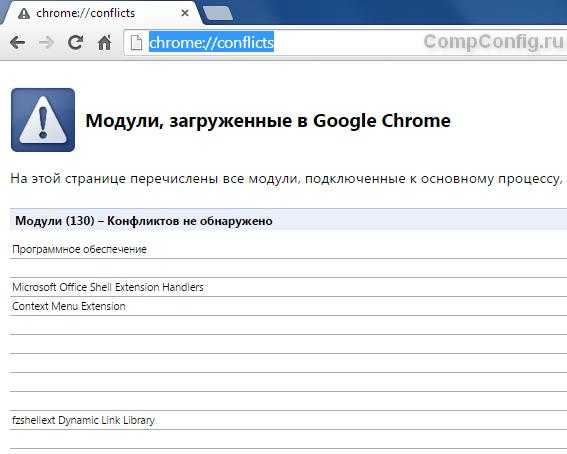
- Разница между windows 7 и windows 10

- Windows xp жесткий диск разделить

- Не удается найти

- Компьютер составные части

- Статический ip ubuntu
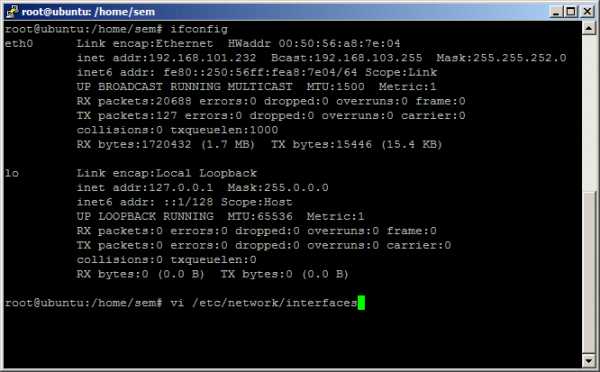
- Как поменять пароль на wifi на компьютере windows 10

- Как ограничить доступ к файлу excel паролем

